SketchUp怎么自由比例等比例缩放?
溜溜自学 建筑景观 2022-09-19 浏览:763
大家好,我是小溜,在SketchUp进行模型创作的时候,经常会需要对模型进行缩放,那么SketchUp怎么自由比例等比例缩放呢?想要实现自由比例缩放,不单单是等比例缩放,本次来详细的为大家讲解:
溜溜自学网还为大家准备了“SketchUp”相关视频教程,快点击查看>>
工具/软件
硬件型号:华硕无畏15
系统版本:Windows7
所需软件:SketchUp2018
等比例缩放
第1步
等比例缩放这个功能比较简单,是系统自带的,首先我们建立一个任意的模型,如下图
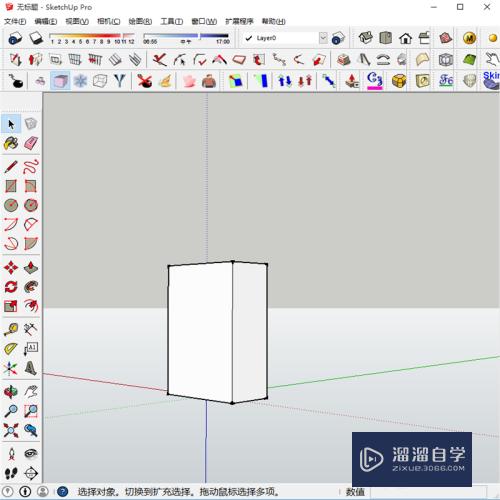
第2步
然后使用快捷键或者是命令,如下图;
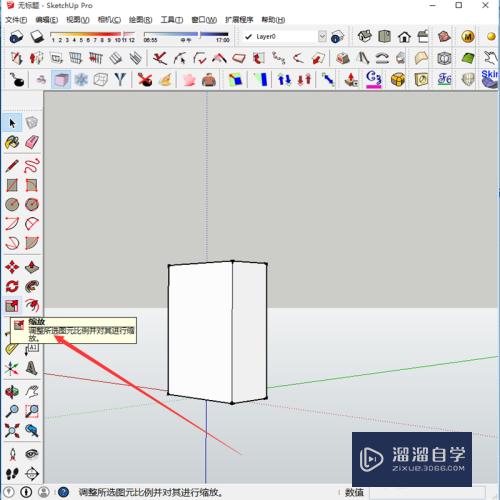
第3步
单击命令以后,拉动下图绿色显示的拉动点,即可实现等比例缩放
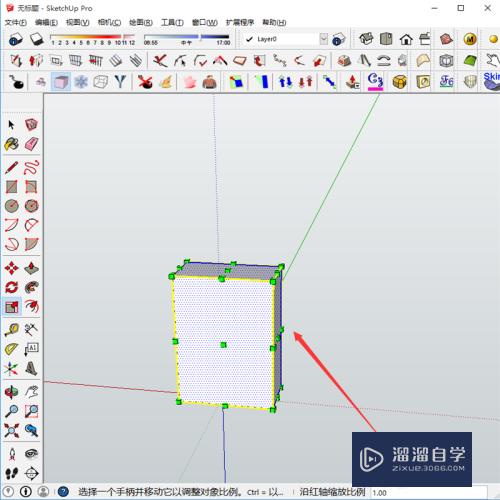
自由比例缩放
第1步
自由比例缩放改变了草图大师sketchup自带命令的缺陷,可以实现任意造型的变化,该功能主要使用的是插件,具体安装方法请参照小编的另一篇文章,链接如下;
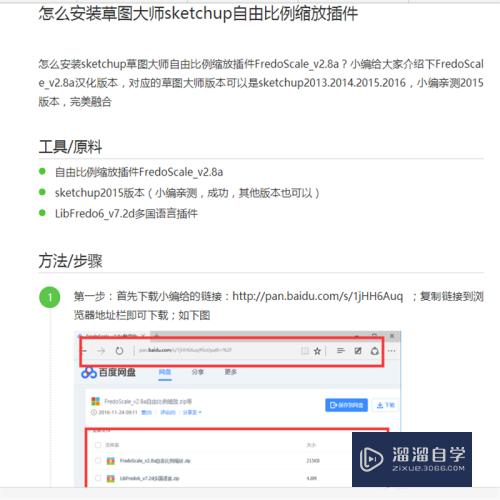
第2步
安装成功后,显示的插件图标如下图;
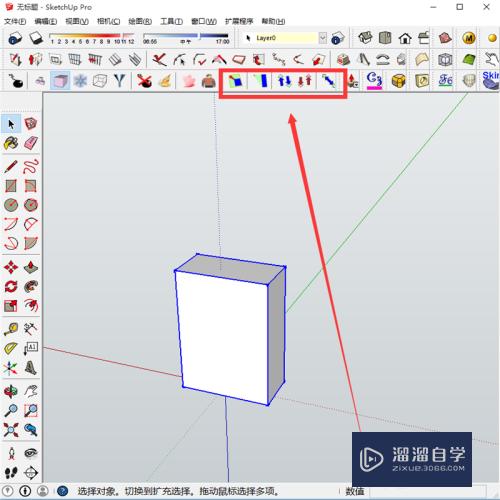
第3步
该插件有很多功能,小编简单示范一下,具体功能,亲们可以自己去探索,基本可以 满足任意的缩放造型需求;
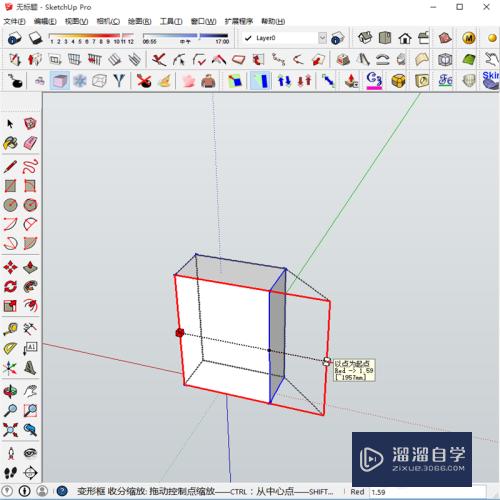
注意/提示
以上“怎么在草图大师SketchUp实现自由比例等比例缩放?”的内容小溜就介绍到这里,希望小溜今天分享的内容能够帮助小伙伴们解决问题,并且溜溜自学网还有更多关于软件相关内容的介绍,需要的朋友可以到本站来学习哦!
相关文章
距结束 05 天 03 : 14 : 57
距结束 00 天 15 : 14 : 57
首页








